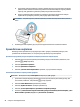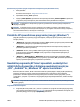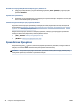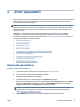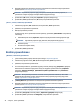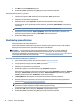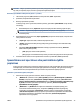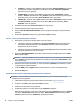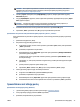User Guide
PASTABA: Baigus spausdinimą išimkite nepanaudotą fotopopierių iš įvesties dėklo. Fotopopierių laikykite
taip, kad jois nepradėtų raitytis, nes dėl to gali suprastėti spaudinių kokybė.
Nuotraukų spausdinimas iš kompiuterio („OS X“ ir „macOS“)
1. Taikomosios programos „File“ (Rinkmena) meniu pasirinkite „Print“ (Spausdinti).
2. Įsitikinkite, kad spausdintuvas pasirinktas.
3. Nustatyti spausdinimo parinktis.
Jei dialogo lange „Print“ (spausdinti) nematote parinkčių, spustelėkite „Show Details“ (rodyti išsamią
informaciją).
● Išskleidžiamajame meniu „Paper Size“ (Popieriaus dydis) pasirinkite tinkamą popieriaus dydį.
PASTABA: Jeigu keičiate popieriaus dydį, įsitikinkite, kad įdėjote tinkamą popierių.
● Pasirinkite padėtį.
4. Išskleidžiamajame meniu pasirinkite „Paper Type/Quality“ (Popieriaus rūšis/kokybė), tada pasirinkite
toliau pateiktas nuostatas:
● „Paper Type“ (Popieriaus rūšis): Tinkama fotopopieriaus rūšis
● „Quality“ (Kokybė): Pasirinkite parinktį, pasižyminčią geriausia kokybe arba maksimaliu taškų
colyje skaičiumi.
● Spustelkite Spalvų pasirinkimas išskleidimo trikampį ir pasirinkite atitinkamą „Photo Fix“
(Nuotraukos taisymas) parinktį.
– „O“ (išjungta): vaizdui netaiko pakeitimų.
– „On“ (įjungta): automatiškai fokusuoja vaizdą; nuosaikiai koreguojamas atvaizdo ryškumas.
5. Pasirinkite bet kurias kitas norimas spausdinimo nuostatas ir spustelėkite „Print“ (Spausdinti).
Spausdinimas ant specialaus arba pasirinktinio dydžio
popieriaus
Jei jūsų programa suderinama su pasirinktinio dydžio popieriumi, prieš spausdindami dokumentą programoje
nustatykite dydį. Jei nesuderinama, nustatykite dydį spausdintuvo tvarkyklėje. Jums gali tekti pertvarkyti
esamus dokumentus, kad išspausdintumėte juos tinkamai ant pasirinktinio dydžio popieriaus.
(„Windows“) pasirinktinių dydžių nustatymas
1. Priklausomai nuo jūsų operacinės sistemos, atlikite vieną iš šių veiksmų:
● „Windows 10“: „Windows“ meniu „Start“ (pradžia) pasirinkite „Windows System“ („Windows“
sistema), tada pasirinkite „Control Panel“ (valdymo skydelis) ir spauskite „View devices and
printers“ (žiūrėti prietaisus ir spausdintuvus) skiltyje „Hardware and Sound“ (aparatinė įranga
ir garsas). Pasirinkite spausdintuvo pavadinimą ir spauskite „Print server properties“
(spausdinimo serverio ypatybės) .
● „Windows 8.1“ ir „Windows 8“ Norodykite arba bakstelkite viršutinį dešinį kampą, kad
atvertumėte išraiškos ženklelių juostą, nuspauskite „Settings“ (Parametrai) piktogramą,
nuspauskite arba bakstelkit „Control Panel“ (Valdymo skydas), tada spustelkite ar bakstelkite
„View devices and printers“ (Rodyti įrenginius ir spausdintuvus). Spustelėkite arba bakstelėkite
spausdintuvo pavadinimą ir spustelėkite arba bakstelėkite „Print server properties“
(Spausdinimo serverio ypatybės).
LTWW Spausdinimas ant specialaus arba pasirinktinio dydžio popieriaus 35